
विषय
- VAC क्या है?
- VAC द्वारा डिस्कनेक्ट किया गया फिक्सिंग: आप सुरक्षित सर्वर त्रुटि पर नहीं खेल सकते
- सुझाए गए रीडिंग:
- हमसे मदद लें
स्टीम उपयोगकर्ताओं द्वारा सामना की जाने वाली आम त्रुटियों में से एक है “VAC द्वारा डिस्कनेक्ट किया गया: आप सुरक्षित सर्वर पर नहीं खेल सकते“त्रुटि। यदि आपको गेम लॉन्च करते समय यह त्रुटि हो रही है, तो इस समस्या निवारण पोस्ट में मदद करनी चाहिए।
VAC क्या है?
वीएसी या वाल्व एंटी-चीट सिस्टम एक ऐसा तंत्र है जो स्टीम गेम में धोखा को हतोत्साहित करने के लिए बनाया गया है। यह स्वचालित प्रणाली उपयोगकर्ता के कंप्यूटर पर धोखा देती है। यदि कोई निश्चित उपयोगकर्ता ऐसी मशीन का उपयोग करता है जिसने उस पर धोखा दिया है तो वह VAC द्वारा सुरक्षित वाल्व सर्वर से जुड़ने की कोशिश करता है, उस उपयोगकर्ता के खाते को VAC द्वारा एक गेम खेलने से प्रतिबंधित कर दिया जाएगा। यदि ऐसा होता है, तो एक उपयोगकर्ता को आमतौर पर "वीएसी द्वारा अस्वीकृत: आप सुरक्षित सर्वर पर नहीं खेल सकते हैं" संदेश। वीएसी के बारे में अधिक जानकारी के लिए, आधिकारिक स्टीम पृष्ठ पर जाएं।
VAC द्वारा डिस्कनेक्ट किया गया फिक्सिंग: आप सुरक्षित सर्वर त्रुटि पर नहीं खेल सकते
नीचे VAC त्रुटि द्वारा डिस्कनेक्ट किए गए समस्या निवारण के चरण हैं।
- अपने पीसी को रिबूट करें
यह सरल कदम स्टीम त्रुटियों या मुद्दों को ठीक करने का एक प्रभावी तरीका हो सकता है। सुनिश्चित करें कि आप भाप से बाहर निकलें डिवाइस को रिबूट करने से पहले पहले अपने खाते से लॉग आउट करें। एक बार पीसी के पुनरारंभ होने के बाद, अपने स्टीम खाते में वापस साइन इन करें और समस्या की जांच करें।
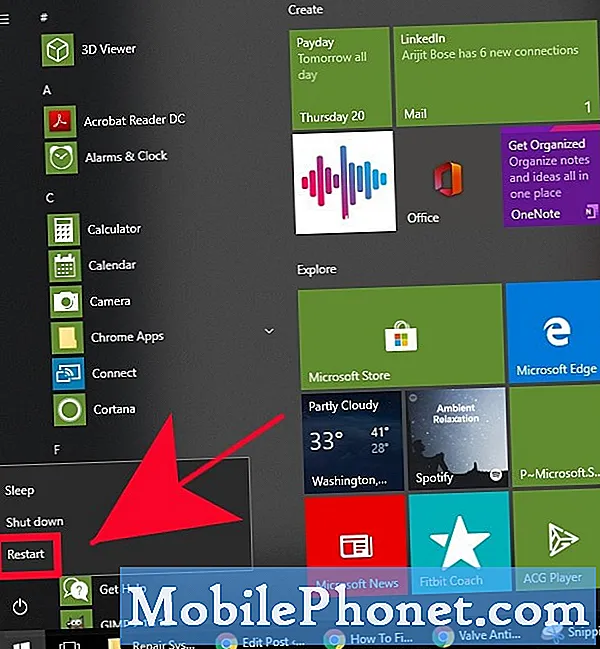 सबसे पहले, आप दबाकर टास्क मैनेजर खोलना चाहते हैं विन + एस बटन। फिर "टास्क मैनेजर" में टाइप करें और टास्क मैनेजर लॉन्च करने के लिए एंटर दबाएं।
सबसे पहले, आप दबाकर टास्क मैनेजर खोलना चाहते हैं विन + एस बटन। फिर "टास्क मैनेजर" में टाइप करें और टास्क मैनेजर लॉन्च करने के लिए एंटर दबाएं।
सभी स्टीम-संबंधित प्रक्रियाओं को बंद करने के लिए, आपको नीचे जाना होगा प्रक्रियाओं टैब और सभी स्टीम संबंधित प्रक्रियाओं को ढूंढें। किसी प्रक्रिया को समाप्त करने के लिए, आइटम पर राइट क्लिक करें और क्लिक करें अंतिम कार्य.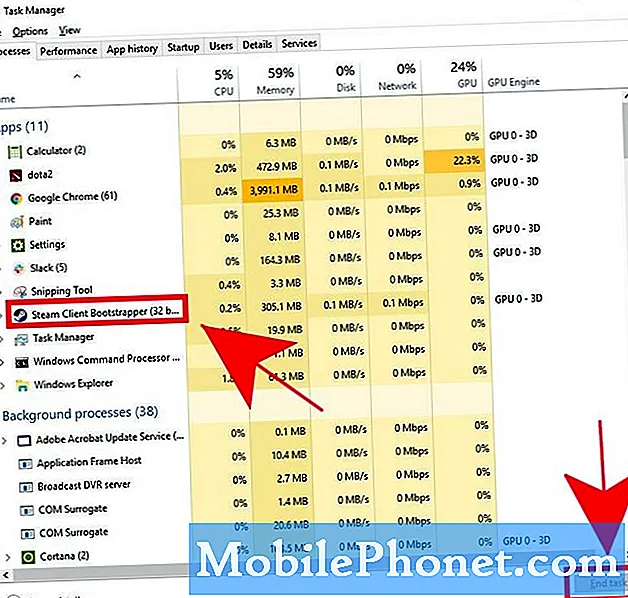 इस प्रक्रिया को करने के लिए, आप यह सुनिश्चित करना चाहते हैं कि आप उन्नत पहुँच या व्यवस्थापक विशेषाधिकारों के साथ कमांड प्रॉम्प्ट का उपयोग करें।
इस प्रक्रिया को करने के लिए, आप यह सुनिश्चित करना चाहते हैं कि आप उन्नत पहुँच या व्यवस्थापक विशेषाधिकारों के साथ कमांड प्रॉम्प्ट का उपयोग करें।
- सिस्टम फ़ाइलों की मरम्मत करें।
विंडोज एक जटिल ऑपरेटिंग सिस्टम है और कभी-कभी, इसके कुछ कोर या सिस्टम फाइलें बहुत सारे कारकों के कारण दूषित हो सकती हैं। यदि एक निश्चित फ़ाइल या फ़ाइलों का सेट खराब हो जाता है, तो स्टीम या इसके गेम जैसे एप्लिकेशन प्रभावित हो सकते हैं। यह जांचने के लिए कि क्या आपके OS में कोई भ्रष्ट फाइल है, आप SFC टूल का उपयोग कर सकते हैं। यह उपकरण सिस्टम को स्कैन करेगा और यदि आवश्यक हो तो खराब फ़ाइलों की मरम्मत करेगा। इस पोस्ट का अनुसरण करके सिस्टम फ़ाइलों की मरम्मत करना सीखें।
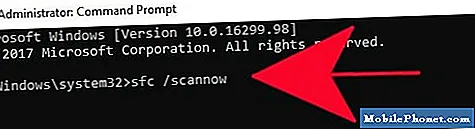
सुझाए गए रीडिंग:
- स्टीम समस्या को ठीक करने के लिए गेम फ़ाइलों की अखंडता को कैसे सत्यापित करें
- कैसे स्टीम एक्सट्रैक्टिंग पैकेज त्रुटि या अद्यतन को ठीक करने के लिए अटक गया है
हमसे मदद लें
अपने फोन के साथ समस्याएँ हो रही हैं? इस फ़ॉर्म का उपयोग करके हमसे संपर्क करने में संकोच न करें। हम मदद करने की कोशिश करेंगे। हम दृश्य निर्देशों का पालन करने के इच्छुक लोगों के लिए वीडियो भी बनाते हैं। समस्या निवारण के लिए हमारे TheDroidGuy Youtube चैनल पर जाएँ।


